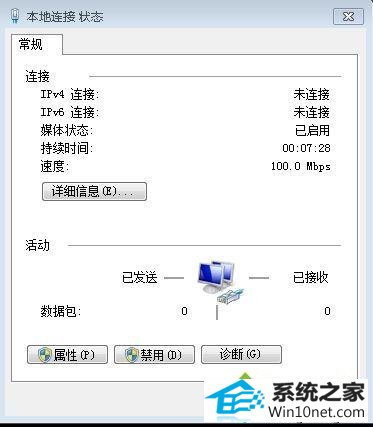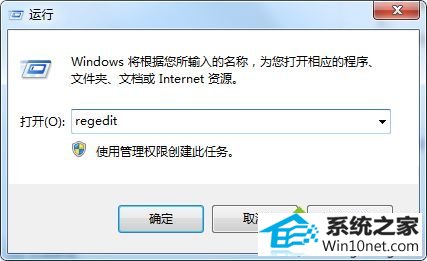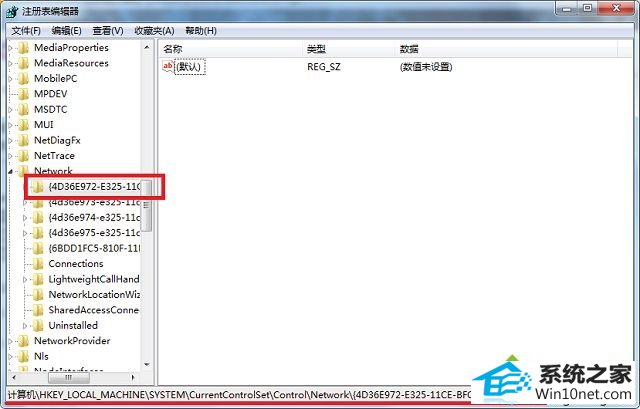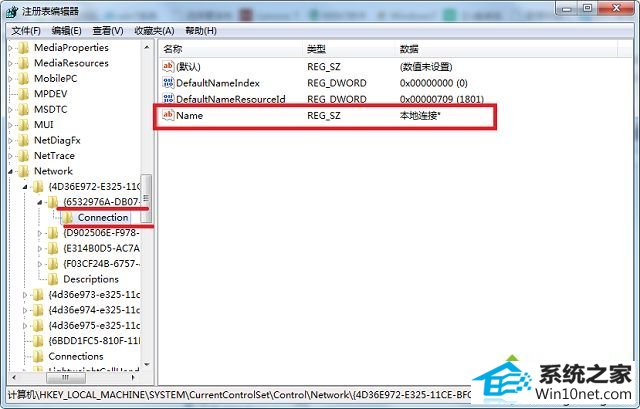今天小编分享一下win10系统本地连接状态信息空白问题的处理方法,在操作win10电脑的过程中常常不知道怎么去解决win10系统本地连接状态信息空白的问题,有什么好的方法去处理win10系统本地连接状态信息空白呢?今天本站小编教您怎么处理此问题,其实只需要1、按下“win + R”快捷键打开运行窗口,输入“regedit”并点击确定打开注册表; 2、然后依次展开到“HKEY_LoCAL_MACHinE\sYsTEM\CurrentControlset\Control\network\{4d36E972-E325-11CE-BFC1-08002BE10318}”;就可以完美解决了。下面就由小编给你们具体详解win10系统本地连接状态信息空白的图文步骤:。
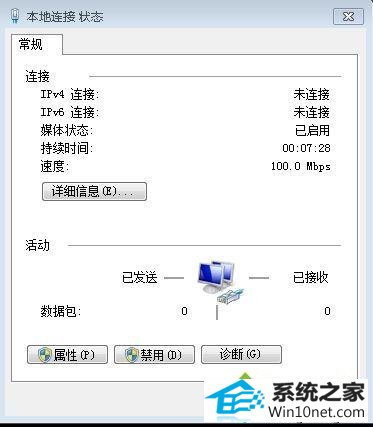
问题分析:
在网卡出了问题并重新安装了网卡驱动程序后,系统将会自动创建连接,而且这个连接将会由原来的“本地连接”变成“本地连接2”,而“本地连接”的相关信息仍然存在于系统中,当你在“本地连接2”中设置ip等相关信息时,如果这些参数与以前的“本地连接”中设置的相同,系统将会提示被其它网卡占用的信息。此时可以手工将以前的连接信息删除,将“本地连接2”转换成“本地连接”,问题即可解决。
方法如下:
1、按下“win + R”快捷键打开运行窗口,输入“regedit”并点击确定打开注册表;
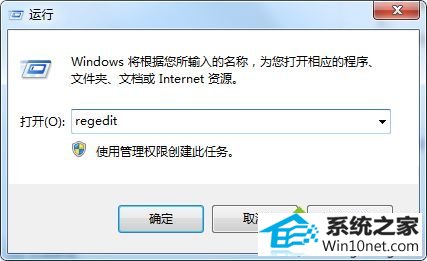
2、然后依次展开到“HKEY_LoCAL_MACHinE\sYsTEM\CurrentControlset\Control\network\{4d36E972-E325-11CE-BFC1-08002BE10318}”;
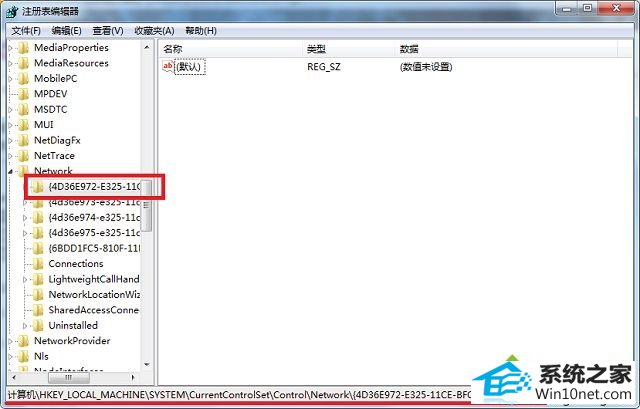
3、在其子项中保存着关于本地连接的信息,如果有一个或多个子项,其中第一个项对应“本地连接”,第二个项就对应着“本地连接2”依此类推,大家可以展开“Connection”项,然后在右侧的“name”字符串值中查看到名称;
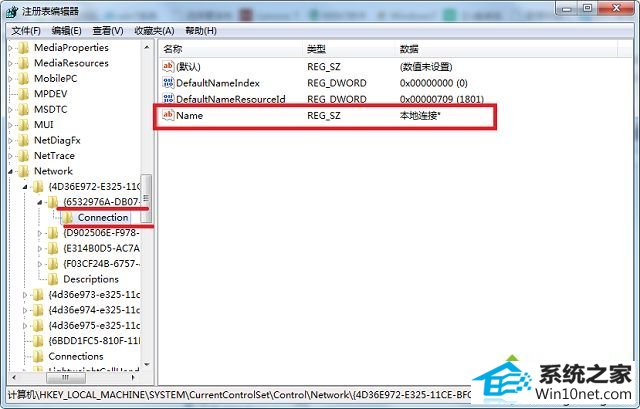
4、找到旧的连接后,将整个项一起删除即可。

以上就是win10本地连接状态信息空白的图文步骤的全部内容了,大家还可以在设备管理器里显示隐藏设备,然后把不用的网卡卸载。